Як зменшити гучність у Zoom, Google Meet і Microsoft Teams

Програми для відеодзвінків стали найважливішою частиною віддаленої роботи та навчання. Досліджуйте, як зменшити гучність у Zoom, Google Meet та Microsoft Teams.
Коли ми говоримо про зображення, немає єдиного визначення для повторюваних фотографій. Тому що, коли два зображення абсолютно однакові за розширенням файлу, розміром, пікселем тощо, вони є дублікатами, і ви можете їх видалити. Але що, якщо фото було відредаговано? Або змінений розмір? Або як щодо ідентичних зображень, клацаних за допомогою смартфонів або камер у режимі мультикадрів або швидкої знімки?
Звичайно, визначити дублікати зображень із таких фотографій неможливо вручну. Щоб виконати цю роботу, нам обов’язково знадобиться продукт, який зможе виявити правильні дублікати та схожі фотографії.
Для цього ми рекомендуємо використовувати Duplicate Photos Fixer , який постачається як пробна версія з обмеженою функціональністю та значно вдосконалена версія Pro.
Завантажте засіб виправлення дублікатів фотографій і організовуйте свою бібліотеку фотографій-
Використовувати Duplicate Photos Fixer для сканування дублікатів зображень у Windows дуже просто. Вам просто потрібно додати або перетягнути фотографії або папку, які ви хочете сканувати. Після завершення виберіть із 2 методів порівняння:
Після цього, за бажанням, ви можете налаштувати рівень відповідності, розмір растрового зображення, часовий інтервал і GPS. Після завершення натисніть «Сканувати на наявність дублікатів» , щоб почати сканування.
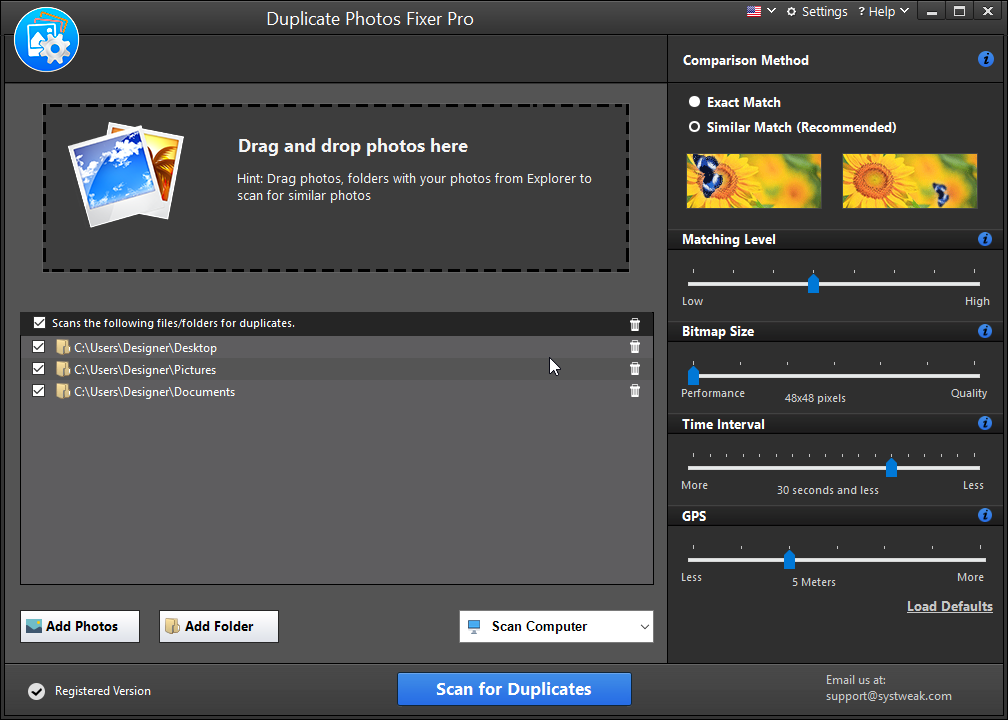
Це не все про Duplicate Photos Fixer.
Є й інші функції, які роблять його потужним інструментом. Щоб дізнатися про них, ви можете переглянути відео, на Duplicate Photos Fixer або прочитати далі.
Duplicate Photos Fixer має потужну функцію Auto Mark, яка автоматично позначає дублікати, залишаючи одну копію в кожній групі непоміченою. Ця функція працює відповідно до налаштувань у Selection Assistant.
Отже, чого ми чекаємо? Давайте навчимося встановлювати пріоритети та видаляти дублікати зображень за допомогою параметра Auto Mark.
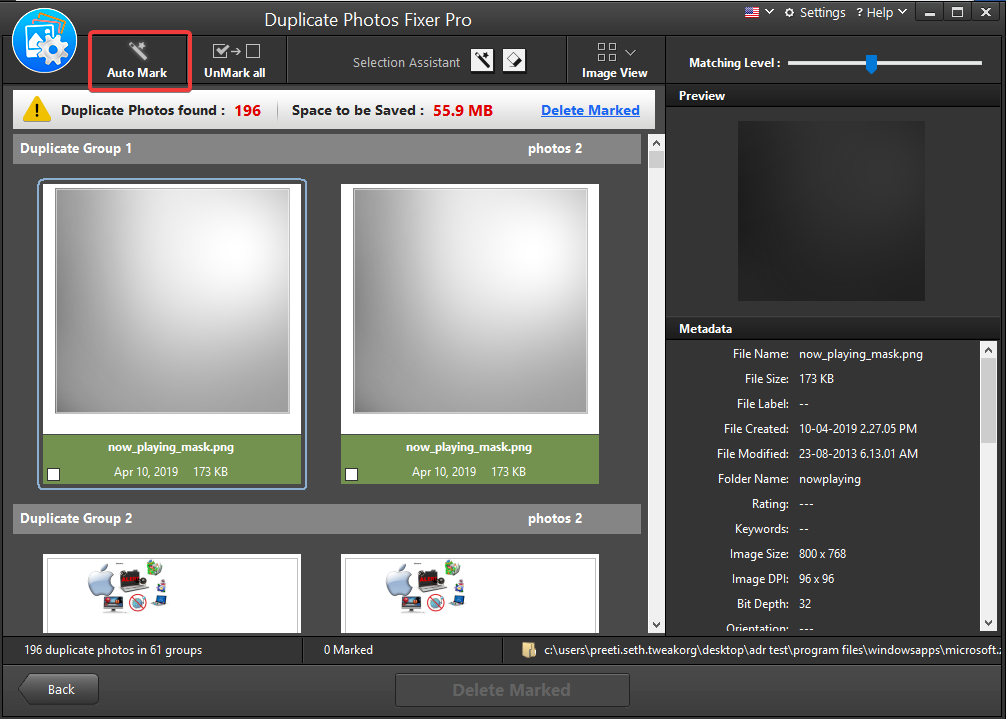
Після завершення сканування дублікатів зображень. Ви можете скористатися опцією автоматичного позначення , щоб вибрати дублікати зображень, залишивши одне зображення з кожної групи непозначеним.
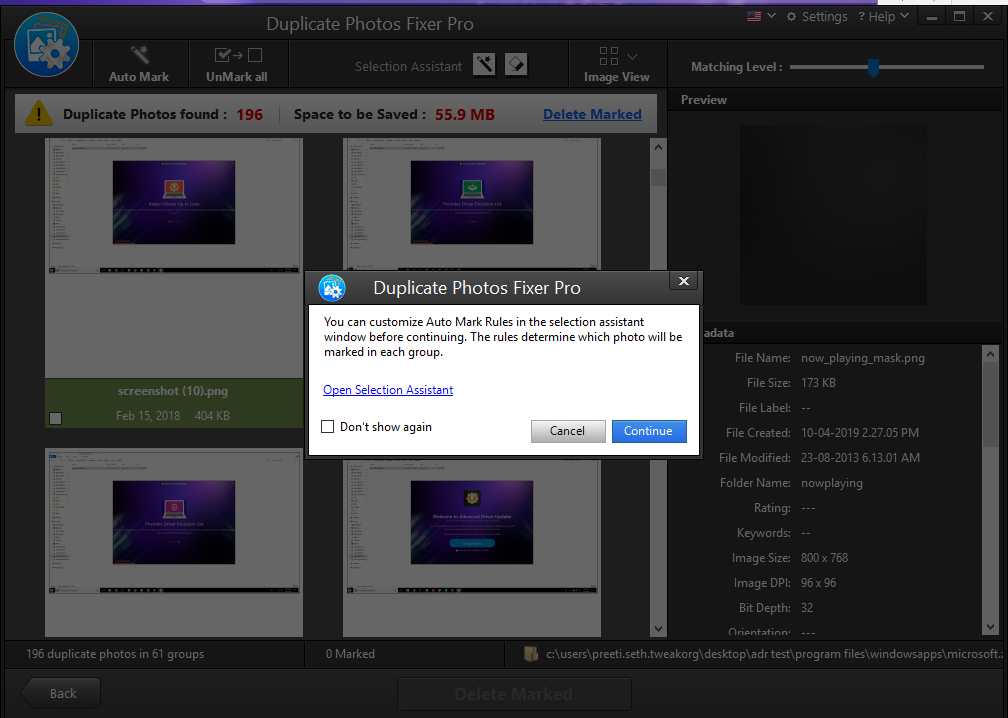
Щоб налаштувати правила автоматичного позначення, вам потрібно буде перейти до Selection Assistant. Ці правила визначають, які дублікати зображень слід позначати в кожній групі.
Дивись також:-
 5 найкращих програм для пошуку та видалення дублікатів фотографій... Отримайте найкращий засіб пошуку та очищення дублікатів фотографій, щоб видалити дублікати фотографій і звільнити місце на диску. Знайти ідеальний дублікат...
5 найкращих програм для пошуку та видалення дублікатів фотографій... Отримайте найкращий засіб пошуку та очищення дублікатів фотографій, щоб видалити дублікати фотографій і звільнити місце на диску. Знайти ідеальний дублікат...
Як використовувати Selection Assistant у Duplicate Photos Fixer?
Щоб користуватися Selection Assistant, не обов'язково бути фахівцем, ним легко зможе скористатися навіть новачок.
Кроки для використання Selection Assistant:
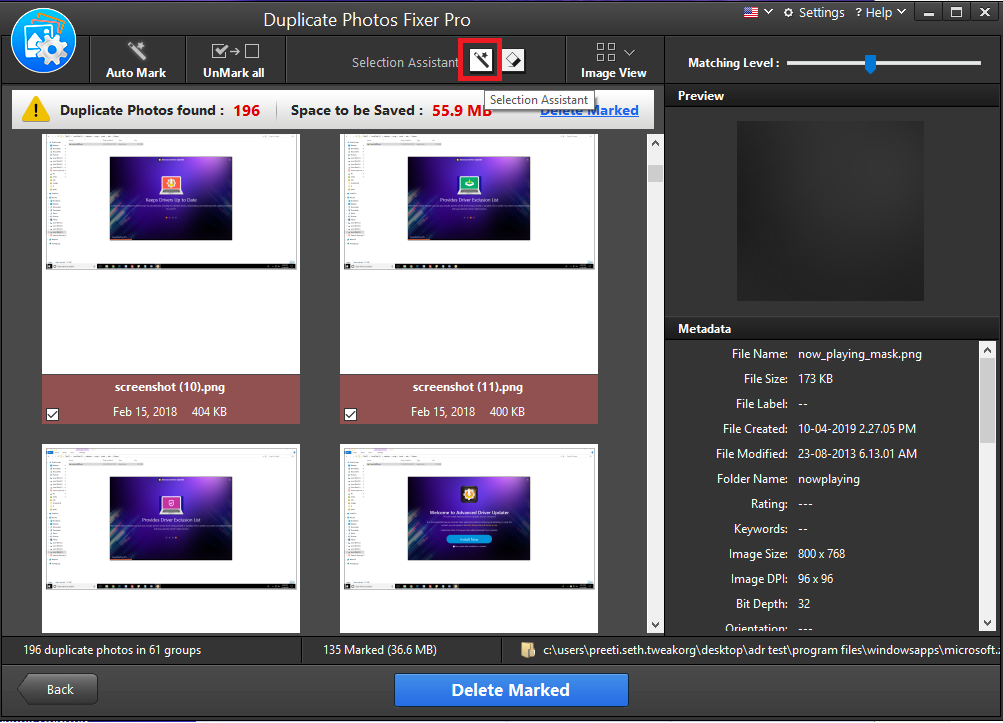
Відкриється нове вікно з 4 різними вкладками, такими як Пріоритет вибору , Формати файлів , Папка , Захищені папки .
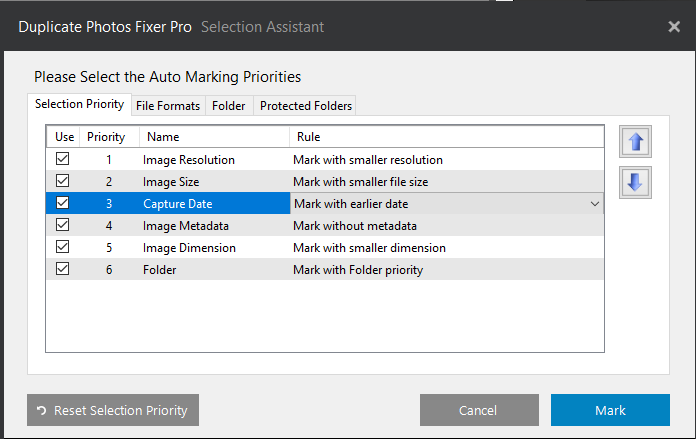
За допомогою цих вкладок ви можете налаштувати правило автоматичного позначення для автоматичної перевірки виявлених дублікатів зображень.
Пріоритет вибору : тут встановлюється пріоритет для маркування дублікатів зображень. Якщо ви не бажаєте використовувати жоден критерій, зніміть його. Після того, як ви це зробите, копії фотографій не будуть позначатися на основі цих критеріїв.
Формати файлів : установіть пріоритет для позначення дублікатів зображень на основі певного формату зображень. Наприклад, якщо ви хочете, щоб формат файлу .png автоматично позначався, вам потрібно встановити його пріоритет вище .jpg. для цього використовуйте клавіші зі стрілками.
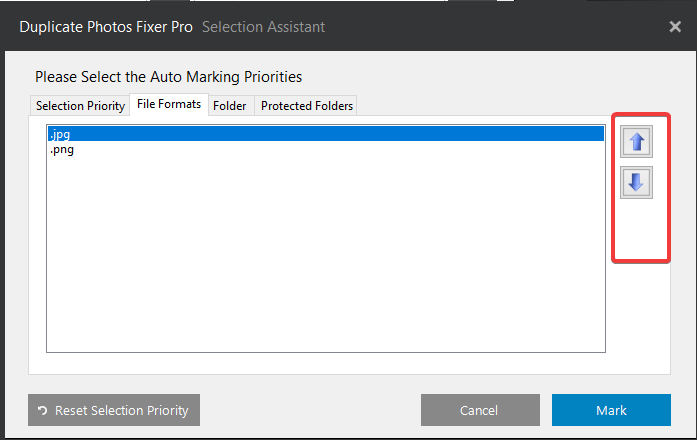
Папка: тут папки з високим пріоритетом не позначатимуться автоматично. Це означає, що зображення, збережені в папці вгорі списку, не будуть автоматично позначені.
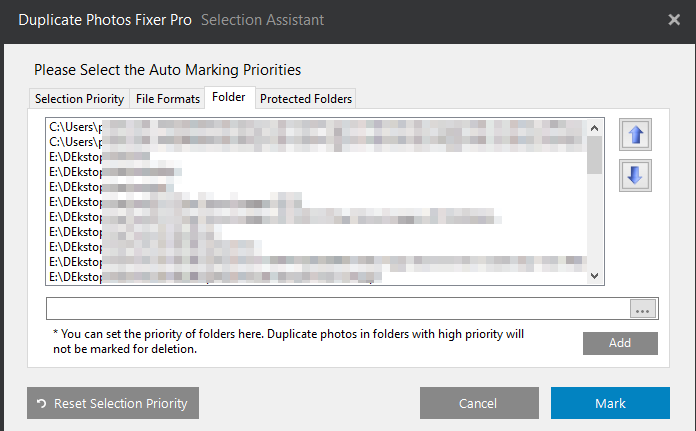
Захищена папка: папку, додану в цей розділ, буде виключено з автоматичного позначення.
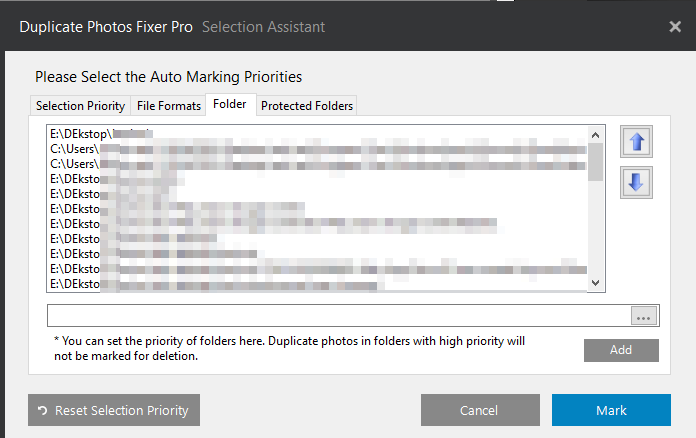
Використовуючи ці параметри, ви можете встановити правила автоматичного позначення та отримати дублікати зображень, позначені відповідно до ваших вимог.
Хіба це не було просто!
Після автоматичного позначення знайдених дублікатів зображень натисніть «Видалити позначені».
Далі натисніть «ОК» , щоб підтвердити видалення дублікатів зображень.
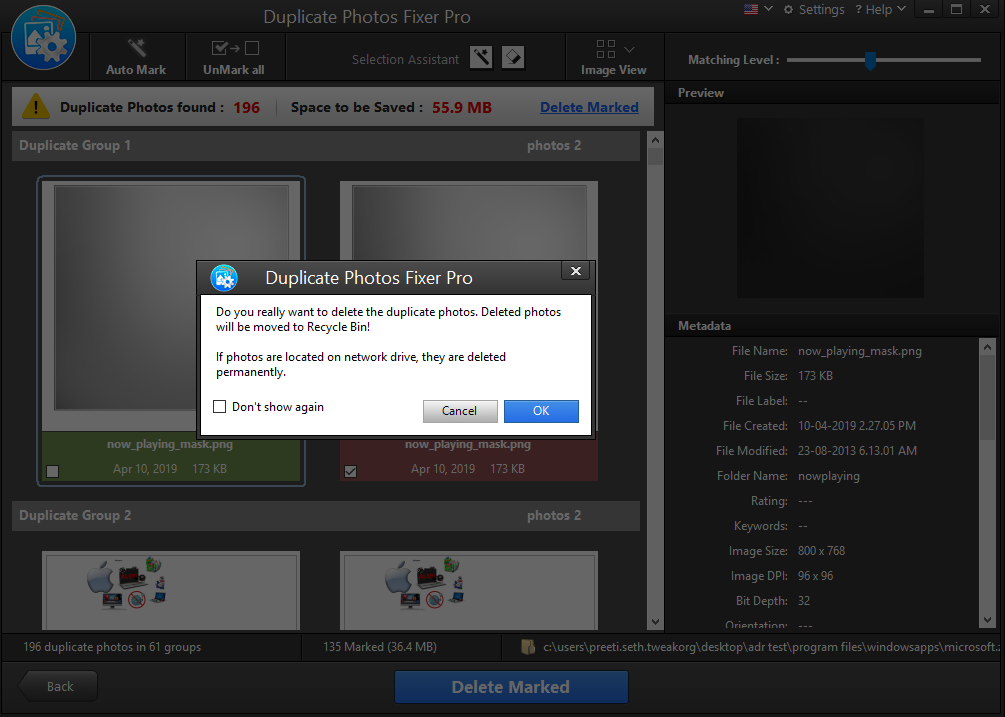
Таким чином ви легко та швидко позбудетеся від виявлених дублікатів зображень у Windows і відновите місце для зберігання.
Використовуючи ці прості кроки, ви можете видалити дублікати на основі бажаних критеріїв. Цей продукт варто спробувати, оскільки, на відміну від інших продуктів, він пропонує різні варіанти виявлення дублікатів і їх автоматичного позначення.
Крім того, Duplicate Photos Fixer доступний для всіх платформ. Це означає, що не має значення, на якій платформі ви працюєте, ви можете використовувати його на Windows, Mac, Android та iOS. Сподіваюся, інформація була для вас корисною. Будь ласка, залиште нам коментар, щоб повідомити нам, чи змогли ви використовувати Selection Assistant і функцію Auto Mark у Duplicate Photos Fixer.
Програми для відеодзвінків стали найважливішою частиною віддаленої роботи та навчання. Досліджуйте, як зменшити гучність у Zoom, Google Meet та Microsoft Teams.
Дізнайтеся, як налаштувати мобільну точку доступу в Windows 10. Цей посібник надає детальне пояснення процесу з урахуванням безпеки та ефективного використання.
Досліджуйте, як налаштувати налаштування конфіденційності в Windows 10 для забезпечення безпеки ваших персональних даних.
Дізнайтеся, як заборонити людям позначати вас у Facebook та захистити свою конфіденційність. Простий покроковий посібник для безпеки у соцмережах.
Пам’ятаєте часи, коли Bluetooth був проблемою? Тепер ви можете ефективно обмінюватися файлами через Windows 10 за допомогою Bluetooth. Дізнайтеся, як це зробити швидко і легко.
Ось посібник про те, як змінити тему, кольори та інші елементи в Windows 11, щоб створити чудовий робочий стіл.
Детальна інструкція про те, як завантажити Google Meet на ваш ПК, Mac або Chromebook для зручного використання.
Детальний огляд процесу налаштування VPN в Windows 10 для безпечного та анонімного Інтернет-серфінгу.
Ось як ви можете отримати максимальну віддачу від Microsoft Rewards для Windows, Xbox, Mobile, покупок і багато іншого.
Оскільки продуктивність і доступність бездротових периферійних пристроїв продовжують зростати, Bluetooth стає все більш поширеною функцією на ПК з Windows. Досліджуйте, як підключити та використовувати Bluetooth.








